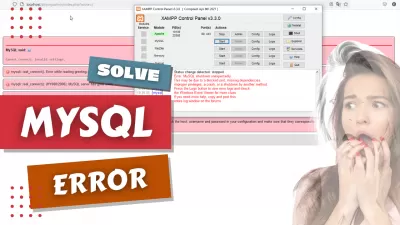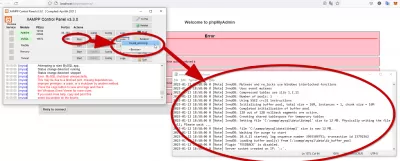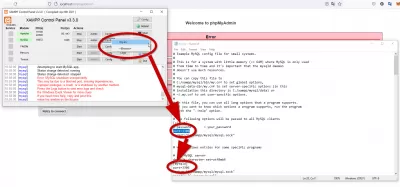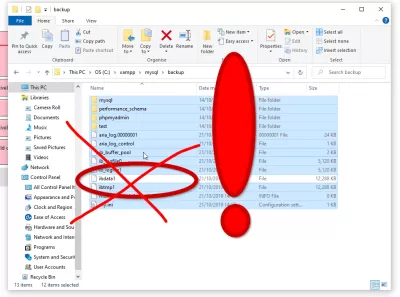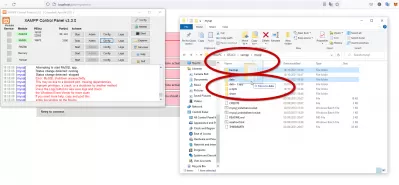So lösen Sie Fehler mit MySQL auf XAMPP nach Windows Update: Mutexes und RW_LOCKS verwenden Windows Interlocked -Funktionen
Wenn Ihr XAMPP gleich nach einem automatischen Windows 10 -Update plötzlich den MySQL -Dienst nicht starten möchte, während es vorher gut funktioniert hat und Sie keine Änderung vorgenommen haben, ist dieser Artikel möglicherweise für Sie!
Nicht in Panik, die Lösung könnte darin bestehen, einfach Ihren MySQL -Anschluss zu ändern oder die vorhandene Sicherung zu verwenden.
Das Problem: Fehler mutexes und rw_locks verwenden Windows Interlocked -Funktionen
Wenn Sie diesen Fehler beim Starten von PHPMYADMIN erhalten, bedeutet dies, dass Ihr MySQL -Dienst nicht mit der XAMPP -Anwendung gestartet wird:
MySQL said: Documentation Cannot connect: invalid settings.
mysqli::real_connect(): (HY000/2002): No connection could be made because the target machine actively refused it
Connection for controluser as defined in your configuration failed.
mysqli::real_connect(): (HY000/2002): No connection could be made because the target machine actively refused it
phpMyAdmin tried to connect to the MySQL server, and the server rejected the connection. You should check the host, username and password in your configuration and make sure that they correspond to the information given by the administrator of the MySQL server.Wenn Sie diesen Fehler beim Starten von MySQL auf XAMPP erhalten, bedeutet dies, dass Ihre MySQL -Installation ein Problem hat: Siehe unten, wie Sie diese lösen:
18:58:08 [mysql] Error: MySQL shutdown unexpectedly.
18:58:08 [mysql] This may be due to a blocked port, missing dependencies,
18:58:08 [mysql] improper privileges, a crash, or a shutdown by another method.
18:58:08 [mysql] Press the Logs button to view error logs and check
18:58:08 [mysql] the Windows Event Viewer for more clues
18:58:08 [mysql] If you need more help, copy and post this
18:58:08 [mysql] entire log window on the forumsDiagnose und lösen Sie den MySQL -Startfehler in XAMPP
Öffnen Sie zunächst Ihr XAMPP -Bedienfeld und überprüfen Sie den Fehler im Dialogfeld, um den genauen Fehler zu diagnostizieren.
Öffnen Sie dann die MySQL -Protokolldatei in der MySQL -Programmzeile unter Protokoll -Schaltfläche, finden Sie die Datei mySQL_Error.log und überprüfen Sie die Notepad -Anwendung, was genau der Fehler ist.
Sie müssen nach unten in die Datei scrollen, um die neuesten Einträge zu finden, überprüfen Sie, ob die Zeit dem neuesten Versuch entspricht, MySQL in XAMPP zu starten, und sehen Sie sich den Fehler an. In unserem Fall ist dies der Fehler, den wir erhalten haben:
2023-01-12 18:58:06 0 [Note] InnoDB: Mutexes and rw_locks use Windows interlocked functions
2023-01-12 18:58:06 0 [Note] InnoDB: Uses event mutexes
2023-01-12 18:58:06 0 [Note] InnoDB: Compressed tables use zlib 1.2.11
2023-01-12 18:58:06 0 [Note] InnoDB: Number of pools: 1
2023-01-12 18:58:06 0 [Note] InnoDB: Using SSE2 crc32 instructions
2023-01-12 18:58:06 0 [Note] InnoDB: Initializing buffer pool, total size = 16M, instances = 1, chunk size = 16M
2023-01-12 18:58:06 0 [Note] InnoDB: Completed initialization of buffer pool
2023-01-12 18:58:06 0 [Note] InnoDB: 128 out of 128 rollback segments are active.
2023-01-12 18:58:06 0 [Note] InnoDB: Creating shared tablespace for temporary tables
2023-01-12 18:58:06 0 [Note] InnoDB: Setting file 'C:\xampp\mysql\data\ibtmp1' size to 12 MB. Physically writing the file full; Please wait ...
2023-01-12 18:58:06 0 [Note] InnoDB: File 'C:\xampp\mysql\data\ibtmp1' size is now 12 MB.
2023-01-12 18:58:06 0 [Note] InnoDB: Waiting for purge to start
2023-01-12 18:58:06 0 [Note] InnoDB: 10.4.21 started; log sequence number 3993504751; transaction id 13792362
2023-01-12 18:58:06 0 [Note] InnoDB: Loading buffer pool(s) from C:\xampp\mysql\data\ib_buffer_pool
2023-01-12 18:58:06 0 [Note] Plugin 'FEEDBACK' is disabled.
2023-01-12 18:58:06 0 [Note] Server socket created on IP: '::'.Es wird keine wirkliche Fehlermeldung angezeigt, und es gibt möglicherweise zwei verschiedene Möglichkeiten, dieses Problem zu lösen, abhängig von Ihrem genauen Problem.
Methode 1: Versuchen Sie, den MySQL -Anschluss zu ändern
Die erste Lösung könnte darin bestehen, den MySQL -Anschluss zu ändern, falls eine neue Anwendung installiert oder gestartet wurde und genau den gleichen Port wie der für MySQL festgelegte Port verwendet.
Öffnen Sie dazu einfach die my.ini -Datei, die sich unter der Schaltfläche Konfiguration auf Ihrem XAMPP -Bedienfeld befindet.
Master -Website -Erstellung: Melden Sie sich jetzt an!
Verwandeln Sie Ihre digitale Präsenz mit unserem umfassenden Kurs für die Erstellung von Website - Beginnen Sie Ihre Reise, um noch heute ein Webexperte zu werden!
Melden Sie sich hier an
Finden Sie dort den aktuellen Port, normalerweise standardmäßig 3306, und ändern Sie ihn in einen anderen Wert - zum Beispiel 3308.
Stellen Sie sicher, dass Sie jedes einzelne Ereignis des Ports in der Datei, die zweimal vorhanden ist, ändern und bis zu fünfmal geschrieben werden können.
Speichern Sie die Datei nach Abschluss und starten Sie Ihre MySQL -Anwendung neu. Wenn das immer noch nicht funktioniert, ist das Problem möglicherweise anders.
Methode 2: Versuchen Sie das neueste Backup
Gehen Sie in den Ordner MySQL unter Ordner XAMPP> Mysql und machen Sie zunächst eine Sicherung Ihres Datenordners, falls dies nicht das eigentliche Problem ist.
Öffnen Sie dann den Sicherungsordner, wählen Sie alle Dateien mit Ausnahme der IBDATA1 -Datei aus und kopieren Sie sie.
Kopieren Sie sie unter den Datenordner im MySQL -Stammordner und starten Sie Ihre MySQL neu. Es sollte jetzt funktionieren - überprüfen Sie, ob keine Daten verloren gegangen sind, für Exmaple, dass der neueste Eintrag, den Sie in Ihrer Datenbank eingefügt haben, vorhanden ist.
Abschließend: Wie man den MySQL -Fehler löst
Abschließend kann das Lösen eines MySQL -Fehlers so einfach sein wie das Ändern des Ports oder die Verwendung der vorhandenen Sicherung, die im Sicherungsordner vorhanden ist.
Wenn diese Lösungen für Sie immer noch nicht funktionieren, müssen Sie die Online -Ressourcen am besten überprüfen, um Lösungen zu finden, die Ihren spezifischen MySQL -Problemen gewidmet sind.
Fehler beim Starten von MySQL in XAMPP
Yoann Bierling ist ein Professionell für Web Publishing & Digital Consulting, der sich durch Fachwissen und Innovationen in Technologien global auswirkt. Er leidenschaftlich für die Stärkung von Einzelpersonen und Organisationen, um im digitalen Zeitalter gedeihen zu können, ist ermächtig, um außergewöhnliche Ergebnisse zu erzielen und das Wachstum durch Bildungsinhalte zu fördern.
Master -Website -Erstellung: Melden Sie sich jetzt an!
Verwandeln Sie Ihre digitale Präsenz mit unserem umfassenden Kurs für die Erstellung von Website - Beginnen Sie Ihre Reise, um noch heute ein Webexperte zu werden!
Melden Sie sich hier an